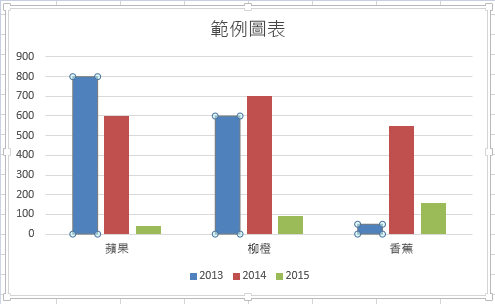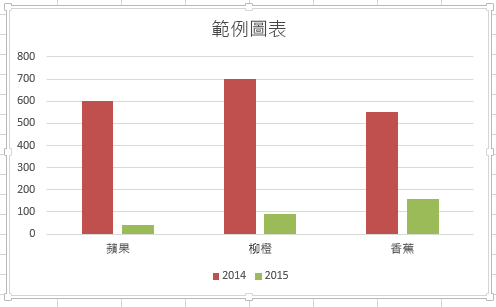有時候您需要移除圖表或圖形,才能將電子錶格的空間清理得雜亂,或讓其餘的信息脫穎而出。
當您刪除圖表時,您用來做為資料表來源的數據會保持不變。
-
按兩下圖表框架的邊緣以醒目提示圖表。
-
在 [常 用] 索引 標籤的 [ 編輯] 群組中,按兩下 [ 清除 > 全部清除]。
提示: 若要獲得更快的結果,您也可以按鍵盤上的 Delete。
刪除圖表中的內容
如果您想要移除圖表中的一些資訊,例如欄或線條,則不需要重新建立圖表。
-
按兩下您要從圖表中移除的物件。
-
按鍵盤上的 Delete。
圖表的其餘部分會保持不變。

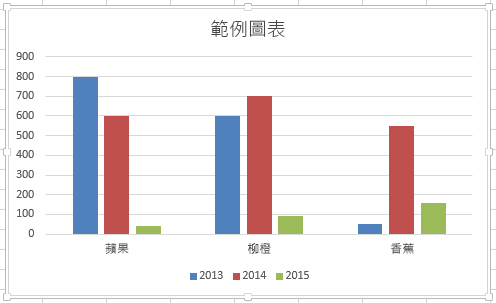
![您可以在 [清除] 功能表找到 [全部清除]。](/images/zh-tw/44247c0f-c9da-40db-90e1-59a8daeaf68f)